电脑用久了难免会出现一些这样那样的问题,像什么蓝屏、系统死机崩溃之类的都可以说是见怪不怪的问题,那遇到这类问题时该怎么解决呢?很多朋友都会选择重装系统,那你们知道怎么重装win7旗舰版吗?不知道的话,那就由小编我给你们讲一下win7旗舰版怎么重装吧!
我们都知道,win7旗舰版是属于微软公司研发的win7系统系列中的一个终结版本,并且是win7系统中功能最完善的一个版本。所以,小编今天就来给大家说说怎么重装win7旗舰版的这个问题。
工具:小白一键重装工具,下载地址:www.xiaobaixitong.com
小白一键重装系统win7旗舰版步骤:
1、下载小白一键重装系统,在打开之前先退出杀毒软件,避免杀毒软件阻拦操作步骤。
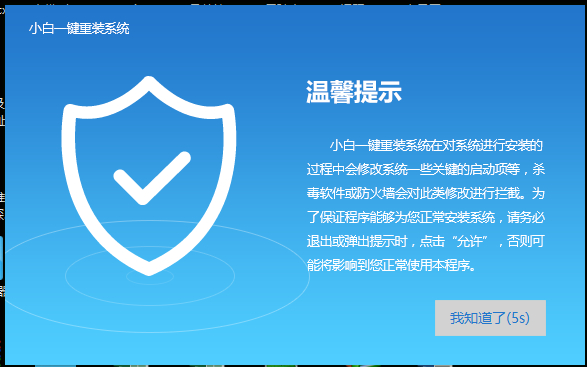
电脑电脑图解1
2、打开小白一键重装系统,点击【一键装机】,在这里,小编选择【系统新装】,如下图所示:
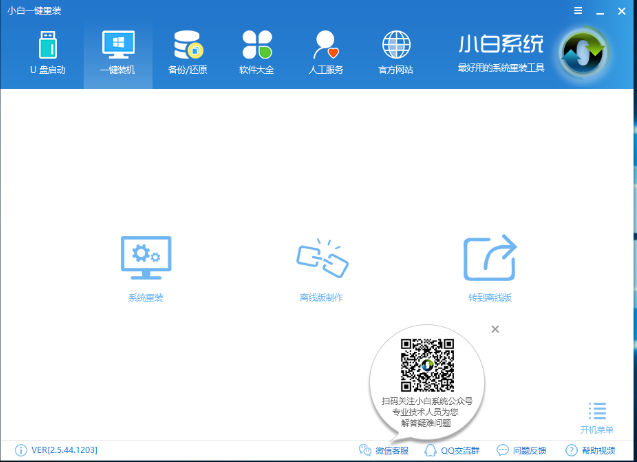
win7电脑图解2
3、小白会优先检测本地环境是否符合装机条件,检测完毕后点击下一步,如下图所示:
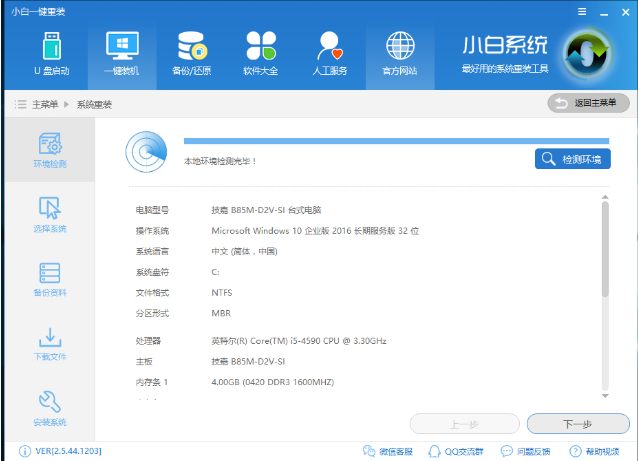
旗舰版电脑图解3
4、接着我们进入了【选择系统】画面,在这里小编选择win7 64位纯净绿色最新版,然后点击【安装此系统】,如下图所示:
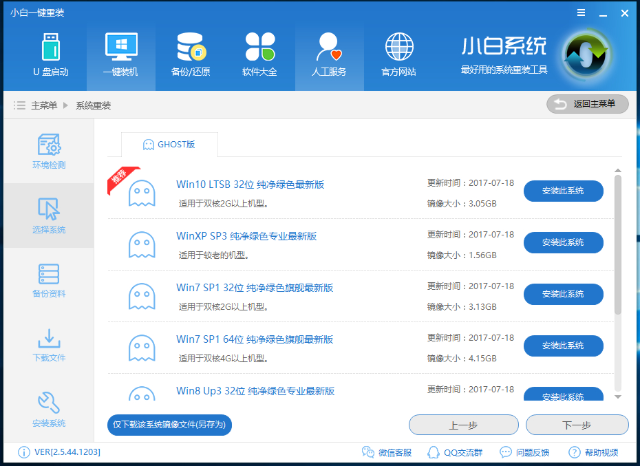
win7旗舰版电脑图解4
5、在第三步【备份资料】里,我们不仅可以“备份文件”,还可以“备份系统”,大家可以根据自己实际需求进行选择,完成后点击下一步。
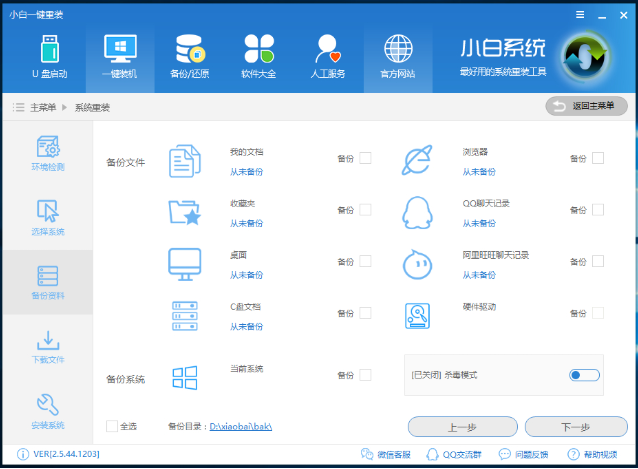
win7电脑图解5
6、第四步我们将会下载系统并对资料进行备份。
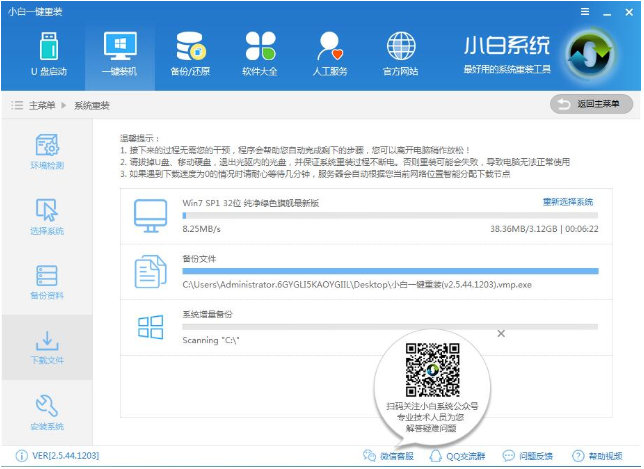
旗舰版电脑图解6
7、系统下载完成后,小白将会校验系统文件MD5值,完成后会自动重启进行系统重装。
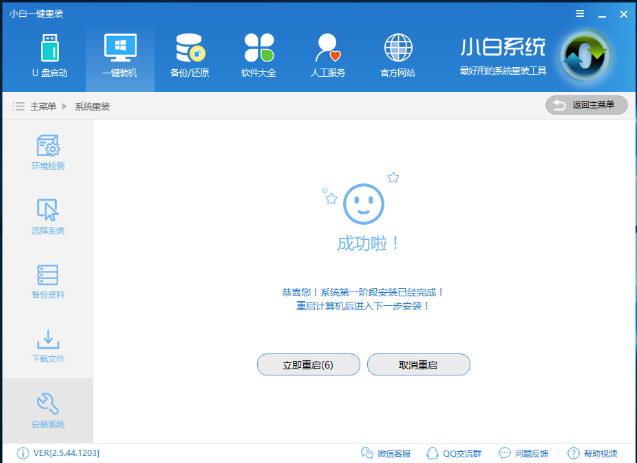
旗舰版电脑图解7
8、重启完成后点击选择“小白DOS-GHOST系统安装模式”进入安装

电脑电脑图解8
9、下图为安装进度条,读完后部署安装。

win7电脑图解9
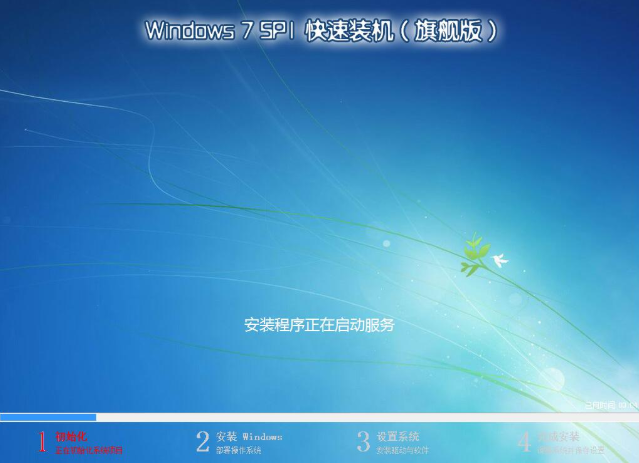
win7电脑图解10
10、重装win7完成,进入win7桌面。

win7旗舰版电脑图解11
以上就是重装win7旗舰版的操作方法了~你学会了吗?